शीर्ष 4 ऑडियो कनवर्टिंग प्रोग्राम का उपयोग करके AAC को M4R में बदलें
ऐसे उदाहरण होंगे कि आप अपने Apple डिवाइस के लिए एक रिंगटोन बनाना चाहते हैं। शायद, आप iTunes से रिंगटोन खरीदने के बारे में सोचेंगे। तकनीकी रूप से बोलते हुए, आपको iTunes डाउनलोड के शीर्ष पर किए गए प्रत्येक परिवर्तन के लिए $1.98-99 सेंट खर्च करने की आवश्यकता है। आपके लिए भाग्यशाली, आप उपयुक्त सॉफ़्टवेयर का उपयोग करके अपनी AAC फ़ाइलों को M4R रिंगटोन में बदलने में सक्षम होंगे।
इसलिए, यदि आपके iPhone पर AAC फ़ाइलें सहेजी गई हैं, तो आप उन्हें तुरंत M4R रिंगटोन में बदल सकते हैं। उस नोट पर, हमने कुछ व्यावहारिक लेकिन प्रभावी को एक साथ रखा है AAC से M4R कन्वर्टर्स. बाकी लेख पढ़ें और अधिक जानकारी प्राप्त करें।
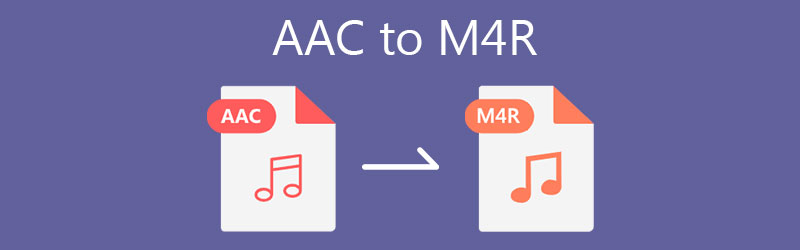
- भाग 1. डेस्कटॉप के लिए AAC से M4A कन्वर्टर्स
- भाग 2. ऑनलाइन AAC से M4R कन्वर्टर
- भाग 3. अक्सर पूछे जाने वाले प्रश्न AAC से M4R
भाग 1. डेस्कटॉप के लिए AAC से M4A कन्वर्टर्स
1. विडमोर वीडियो कन्वर्टर
यह काम पूरा करने में आपकी मदद करने वाला एक पेशेवर टूल है Vidmore वीडियो कनवर्टर. यह विशेष रूप से ऑडियो के साथ-साथ वीडियो फ़ाइलों को आपके किसी भी पसंदीदा प्रारूप में बदलने के लिए विकसित किया गया है। रूपांतरण सॉफ़्टवेयर एकल और बैच मोड दोनों का समर्थन करता है जो तब उपयोगी होता है जब आपको एक साथ कई ऑडियो फ़ाइलों को परिवर्तित करने की आवश्यकता होती है। इसके अलावा, यह आपको इसके संगीत संपादक तक पहुंच प्रदान करता है जहां आप चाहें तो कई गानों को काट, ट्रिम या मर्ज कर सकते हैं। अन्यथा, यह उपयोगकर्ताओं की विविध आवश्यकताओं को पूरा करने के लिए डिज़ाइन की गई सुविधाओं और कार्यात्मकताओं से सुसज्जित है। नीचे दिए गए चरणों के माध्यम से AAC को M4R में बदलने का तरीका जानें।
चरण 1. AAC से M4R कन्वर्टर डाउनलोड करें
इससे पहले कि आप फ़ाइलों को कनवर्ट करने के लिए आगे बढ़ें, आपको सबसे पहले ऐप डाउनलोड करना होगा। इनमें से कोई भी क्लिक करें मुफ्त डाउनलोड नीचे बटन। आप अपने विंडोज और मैक पर कन्वर्ट करना चुन सकते हैं क्योंकि टूल दोनों ओएस के साथ संगत है। बाद में ऐप इंस्टॉल करें और लॉन्च करें।
चरण 2. कार्यक्रम में एएसी फ़ाइल लोड करें
इस बिंदु पर, वह AAC फ़ाइल अपलोड करें जिसे आप कनवर्ट करना चाहते हैं। ऐसा करने के लिए, दबाएं स्पेस बार अपने कंप्यूटर कीबोर्ड पर या बस क्लिक करें प्लस इंटरफ़ेस के बीच में साइन बटन। यह आपके कंप्यूटर पर फ़ोल्डर खोलेगा जहाँ आप अपनी लक्ष्य फ़ाइल का पता लगा सकते हैं। एएसी फ़ाइल का चयन करें और क्लिक करें खुला हुआ बटन।
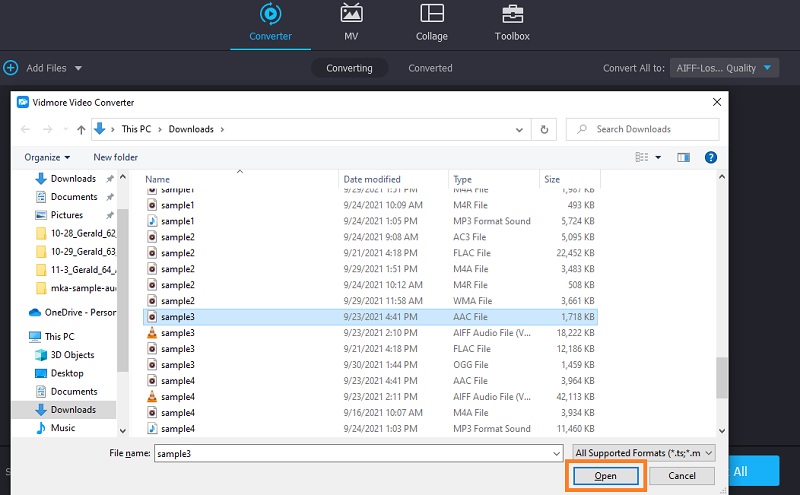
चरण 3. एक आउटपुट स्वरूप का चयन करें
इस बार, प्रकट करें प्रोफ़ाइल ऊपरी दाहिने हिस्से में स्थित मेनू। अब ऑडियो टैब पर जाएं और बाएं सेक्शन में चयन से उपयुक्त प्रारूप चुनें। इस उदाहरण के लिए, चुनें M4R या खोज बार का उपयोग करके प्रारूप का पता लगाएं। अगला, से चुनें प्रीसेट उपलब्ध।
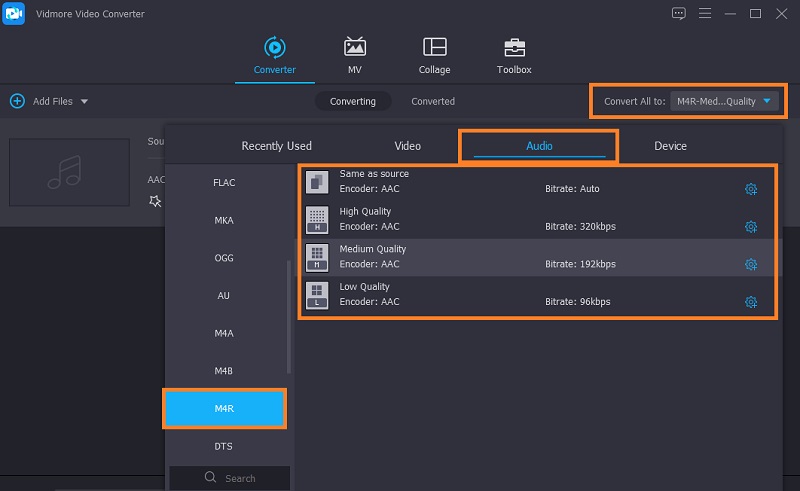
चरण 4. रूपांतरण प्रक्रिया आरंभ करें
एक बार जब आप आउटपुट स्वरूप का चयन कर लेते हैं, तो बंद कर दें प्रोफ़ाइल मेन्यू। एक फ़ाइल गंतव्य द्वारा सेट करें और फिर हिट करें सभी को रूपांतरित करें बटन और रूपांतरण प्रक्रिया शुरू हो जाएगी।
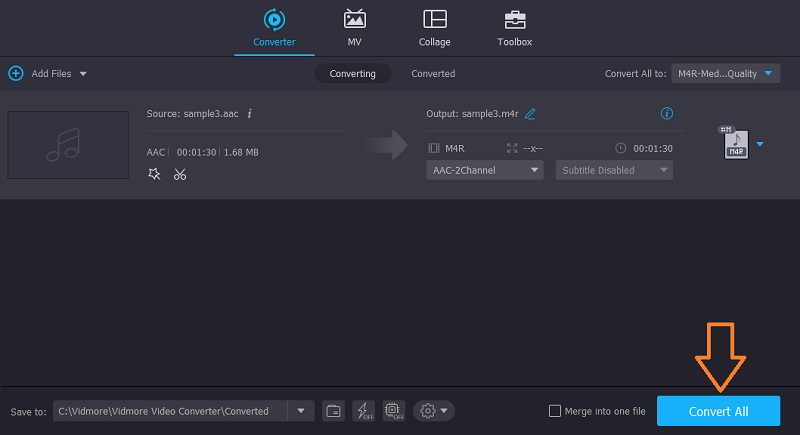
2. आईट्यून्स
एक अन्य उपकरण जिसका उपयोग आप iTunes में AAC को M4R रिंगटोन में बदलने के लिए कर सकते हैं। सच है, यह टूल एक उपयोगी प्रोग्राम है क्योंकि यह न केवल आपको मीडिया फ़ाइलों को स्ट्रीम करने की अनुमति देता है बल्कि आपकी ऑडियो फ़ाइल के साथ कुछ वर्कअराउंड भी करता है। आप रिंगटोन बना सकते हैं और iTunes पर AAC को M4R में बदल सकते हैं ताकि आपको अपने Mac पर विशेष सॉफ़्टवेयर स्थापित करने की आवश्यकता न पड़े। इसके अलावा, यह आपको स्टीरियो नमूना दर, चैनल और बिट दर को अपनी पसंद के अनुसार अनुकूलित करने के लिए आउटपुट को अनुकूलित करने की सुविधा भी देता है।
पेशेवरों
- यह एक विंडोज समकक्ष के साथ आता है।
- एक ही समय में मीडिया प्लेयर और ऑडियो कनवर्टर।
- अनुकूलन योग्य आउटपुट सेटिंग्स।
विपक्ष
- बहुत कम आउटपुट स्वरूप।
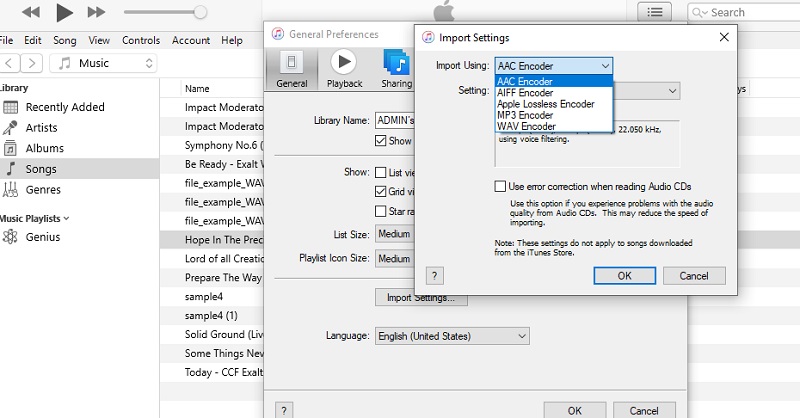
3. मीडियामंकी
MediaMonkey एक बहुआयामी मीडिया कनवर्टर है जो उपयोगी सुविधाओं से संबद्ध है। यह छोटे और बड़े मीडिया संग्रह, ऑडियो सीडी रिपिंग, ऑनलाइन संगीत ढूंढ सकता है, पॉडकास्ट डाउनलोड कर सकता है और बहुत कुछ कर सकता है। तथ्य की बात के रूप में, ऐप एक संगठित तरीके से ऑडियो फाइलों को व्यवस्थित करने में सक्षम है, इसका उल्लेख नहीं है कि इसमें एक सहज और आधुनिक-डिज़ाइन किया गया इंटरफ़ेस है। इसके अलावा, यह आपको इसकी टैगिंग क्षमताओं तक पहुंच भी प्रदान करता है।
पेशेवरों
- वॉल्यूम ध्वनि समायोजित करें और तुल्यकारक के साथ ध्वनि को बढ़ावा दें।
- सीडी ऑडियो तेजस्वी क्षमता के साथ आता है।
- बहुत सहज यूजर इंटरफेस।
विपक्ष
- Macintosh समकक्ष नहीं है।
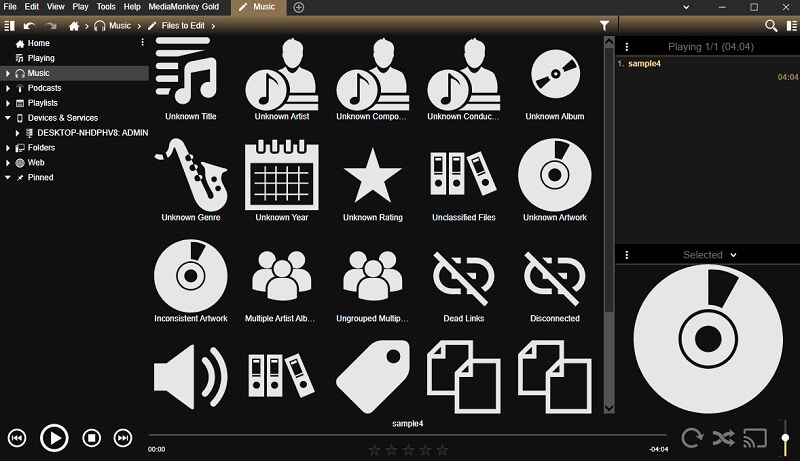
भाग 2. ऑनलाइन AAC से M4R कन्वर्टर
यदि आप कोई प्रोग्राम या AAC से M4R कनवर्टर मुफ्त डाउनलोड करने के इच्छुक नहीं हैं, विडमोर फ्री वीडियो कन्वर्टर आपके जाने का रास्ता है। एक ऑनलाइन कनवर्टर होने के बावजूद, टूल में लगभग सभी प्रमुख ऑडियो प्रारूपों के लिए तेज़ और स्थिर रूपांतरण की पेशकश का समर्थन है। इसके अलावा, टूल रूपांतरणों की संख्या के साथ-साथ ऑडियो के प्रकार पर बिना किसी प्रतिबंध के बैच मोड रूपांतरण का समर्थन करता है। यदि आप चाहें, तो आउटपुट सेटिंग्स हैं जिन्हें उपयोगकर्ता संशोधित कर सकते हैं। कहा जा रहा है, यहाँ AAC को M4R में बदलने का तरीका बताया गया है।
चरण 1। एक ब्राउज़र खोलें जिसे आप अपने कंप्यूटर पर उपयोग करना पसंद करते हैं और इसकी आधिकारिक वेबसाइट पर पहुंचें। मुख्य पृष्ठ से, पर क्लिक करें कनवर्ट करने के लिए फ़ाइलें जोड़ें लॉन्चर डाउनलोड करने के लिए बटन। बाद में, इसे अपने कंप्यूटर सिस्टम पर स्थापित करें।
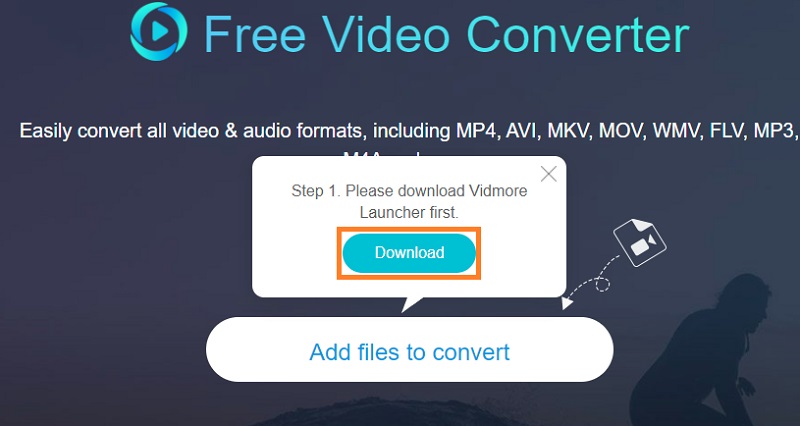
चरण 2। इसके बाद, यह खुल जाएगा फाइल ढूँढने वाला. कनवर्ट करने के लिए एएसी फ़ाइल का चयन करें और क्लिक करें खुला हुआ अंत में प्रोग्राम में फाइल अपलोड करने के लिए फोल्डर से बटन।
चरण 3। फ़ाइल लोड करने के बाद, पर क्लिक करें संगीत खोलने के लिए आइकन प्रोफ़ाइल ऑडियो के लिए मेनू। अब, पर टिक करें M4R इसे आउटपुट स्वरूप के रूप में चुनने के लिए रेडियो बटन। मारो धर्मांतरित रूपांतरण प्रक्रिया प्रारंभ करने के लिए बटन।
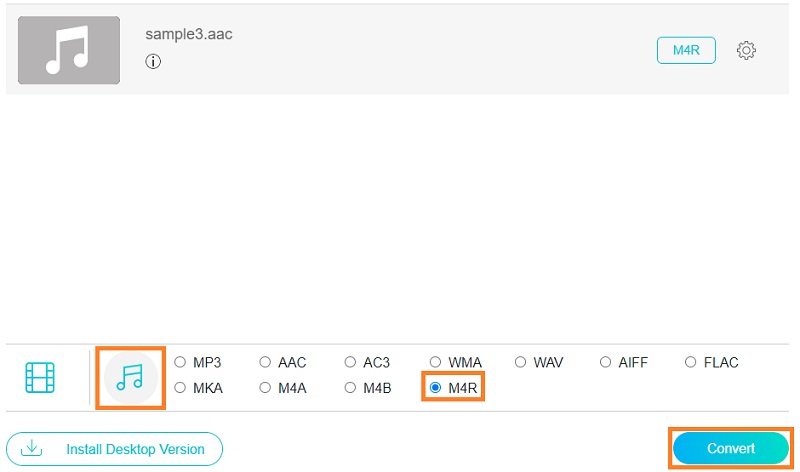
भाग 3. अक्सर पूछे जाने वाले प्रश्न AAC से M4R
मैं आईट्यून्स गानों को कैसे असुरक्षित कर सकता हूं?
आप आईट्यून्स गानों को एमपी3 और ओजीजी ऑडियो फाइलों जैसी ऑडियो फाइलों में कनवर्ट करके असुरक्षित कर सकते हैं। इसके लिए आप इसे हासिल करने के लिए ऊपर बताए गए टूल्स का इस्तेमाल कर सकते हैं।
ऐप्पल अपने रिंगटोन के लिए किस प्रारूप का उपयोग करता है?
Apple डिवाइस, मुख्य रूप से iPhone, M4R को अपने रिंगटोन प्रारूप के रूप में उपयोग करते हैं जो अपनी डिफ़ॉल्ट संपीड़न योजना के रूप में उन्नत ऑडियो कोडिंग या AAC का सख्ती से उपयोग करता है।
क्या मैं AAC को MP3 में बदल सकता हूँ?
हां। आप इसे अपने मैक और विंडोज पीसी पर आईट्यून्स का उपयोग करके कर सकते हैं। यह आपको अपनी संगीत फ़ाइलों को MP3, AIFF, WAV, और अन्य Apple-समर्थित स्वरूपों में बदलने देता है।
निष्कर्ष
अब आपके पास सर्वश्रेष्ठ के बारे में स्पष्ट जानकारी है AAC से M4R कन्वर्टर्स. यह बिल्कुल स्पष्ट है कि हमने दो विधियों को सूचीबद्ध किया है जिनमें ऑफ़लाइन और ऑनलाइन शामिल हैं। यह आपकी पसंद पर निर्भर है और अब जरूरत है कि आपकी स्थिति के लिए कौन सा तरीका सबसे उपयुक्त है।

